Présentation de l'application HYPNOS
Descriptif de l'interface
Pour commencer, vous trouverez ci-dessous un descriptif complet de l'interface de l'application, qui vous aidera certainement à mieux naviguer dans celle-ci :
-EN COURS (icône maison) : vous retrouvez ici le dernier programme sur lequel vous vous êtes arrêté(e), et pouvez ainsi reprendre directement à l'étape en cours.
-OBJECTIFS (icône play) : accédez à tous les contenus de l'application, classés par thématiques, en utilisant les filtres mis à votre disposition (sessions, ambiances, théories...). Retrouvez tous les programmes et leurs contenus associés, et profitez d’une navigation fluide au gré de vos envies.
-PROFIL (icône bonhomme) : c'est dans cet espace que vous pouvez entièrement gérer votre profil utilisateur. Suivez vos progressions, définissez les paramètres de votre compte, accédez à notre boutique, gérez vos abonnements... Prenez plaisir à élaborer des playlists personnalisées avec vos contenus préférés.
-EQUIPEMENT (icône masque) : cet espace vous permet de faire dialoguer votre masque et vos divers équipements Hypnos avec l'application. C'est ici que vous voyez si votre masque est connecté ou non, et que vous définissez les paramètres du Mode Sommeil lorsque vous en faites usage. Retrouvez également une indication (en pourcentage) concernant le niveau de charge de votre masque.
Différence entre sessions et programmes
Voici quelques précisions afin de vous aider à mieux comprendre l'application.
Il faut bien faire la différence entre sessions et programmes :
-les SESSIONS sont des séances d'hypnose que vous débloquez lors de votre première connexion du masque à l'application. Elles sont gratuites pour tous les utilisateurs du masque, et vous les trouvez en cliquant sur le filtre SESSIONS dans chaque thématique consultée. Elles correspondent à des sessions individuelles de quelques minutes chacune, que vous pouvez écouter quand bon vous semble.
-les PROGRAMMES sont des accompagnements thérapeutiques approfondis, dans lesquels sont déclinées plusieurs sessions (et autres contenus) spécifiques aux thématiques abordées. Vous les trouvez dans la partie PROGRAMMES en en-tête de l'application. A l'exception des quelques programmes gratuits, que vous pouvez suivre une seule fois chacun, les programmes font partie d'un accès payant et nécessitent donc la souscription à un abonnement périodique ou à un accès à vie pour être débloqués. Vous les reconnaîtrez grâce à l'icône "cadenas" qui indique qu'il faut passer par la boutique pour y accéder.
Enfin, si vous voyez un contenu bloqué ou grisé, cela signifie que cet élément ne peut-être débloqué qu'après avoir suivi les instructions qui s'affichent lorsque vous cliquez dessus. Généralement, il s'agit de l'une des étapes qui constituent les programmes, et vous devez donc réaliser l'étape précédente (dans le programme concerné) avant de pouvoir débloquer celle-ci.
Reprendre un programme en cours
Pour retrouver le dernier programme en cours, vous devez cliquer sur la page EN COURS représentée par une maison:
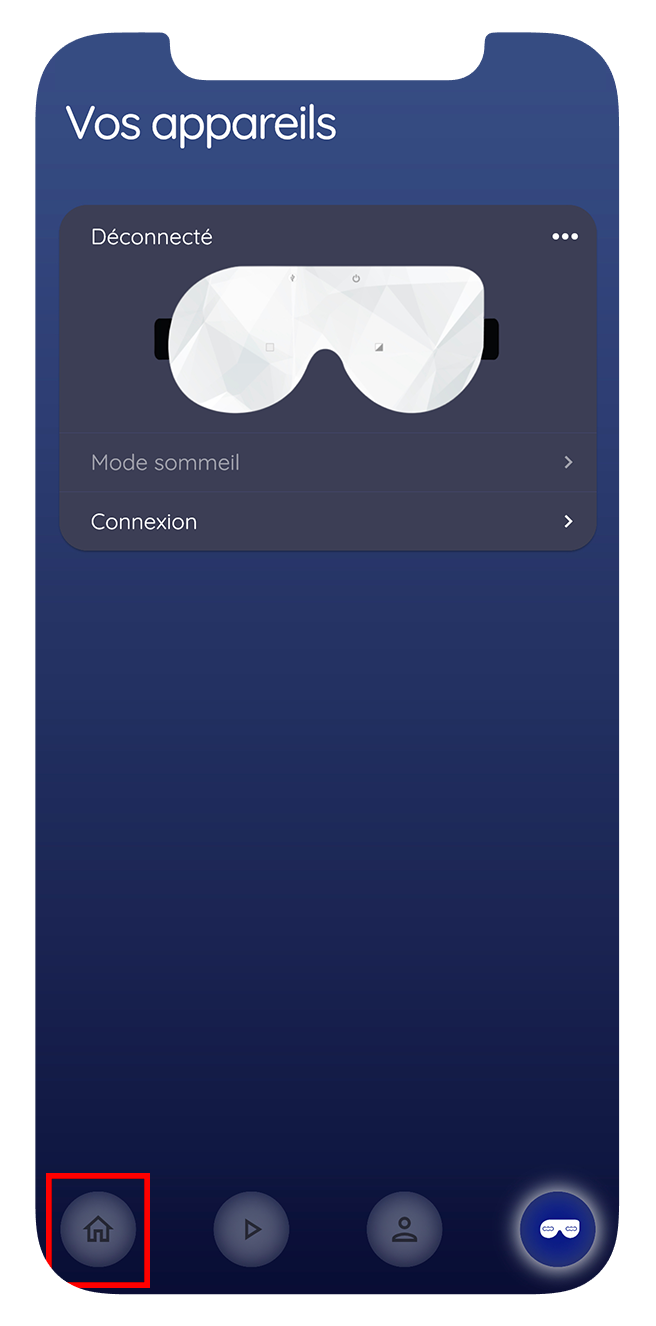
Votre programme en cours apparaîtra sur la page.
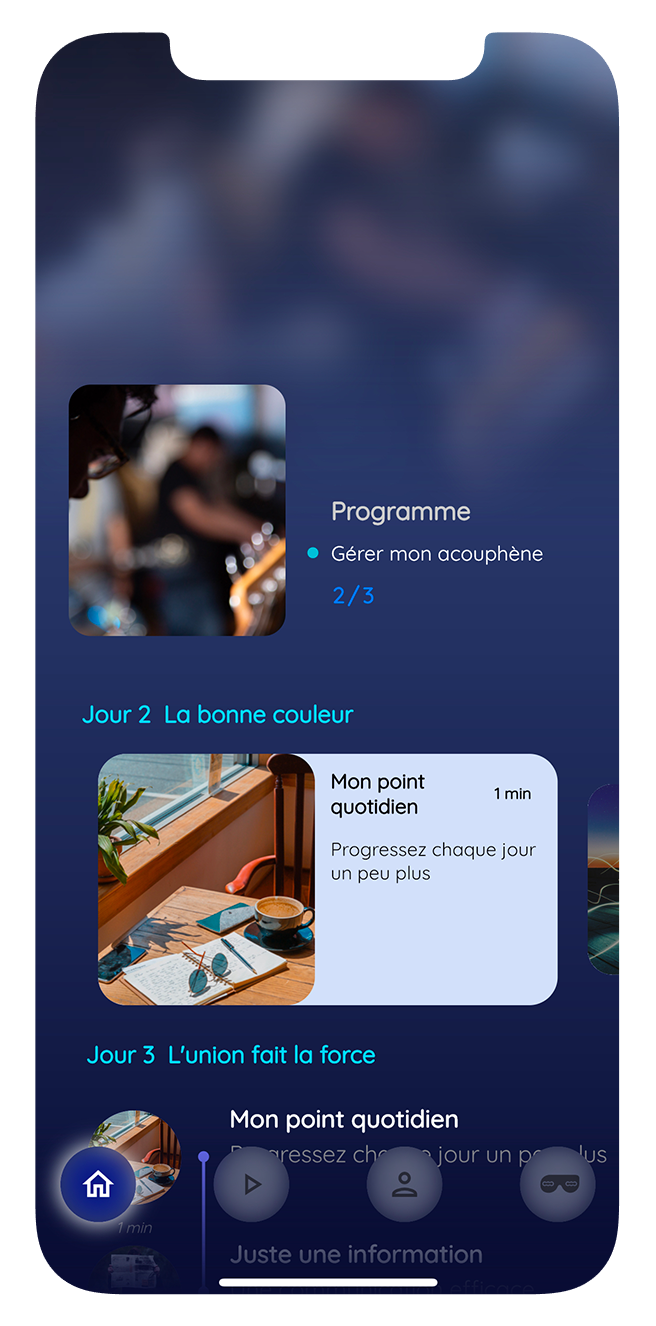
Pour retrouver vos programmes en cours de réalisation, vous devez cliquer sur PROFIL.
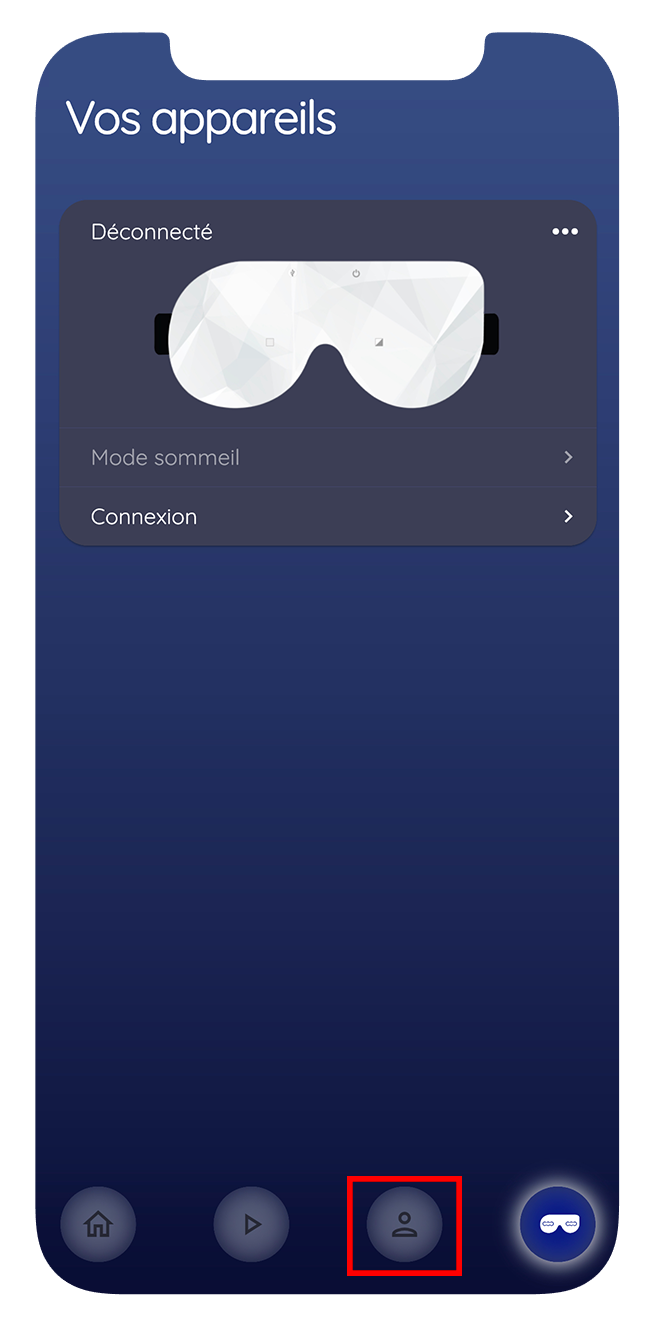
Dans "vos progressions", vous retrouverez l'ensemble de vos programmes en cours.
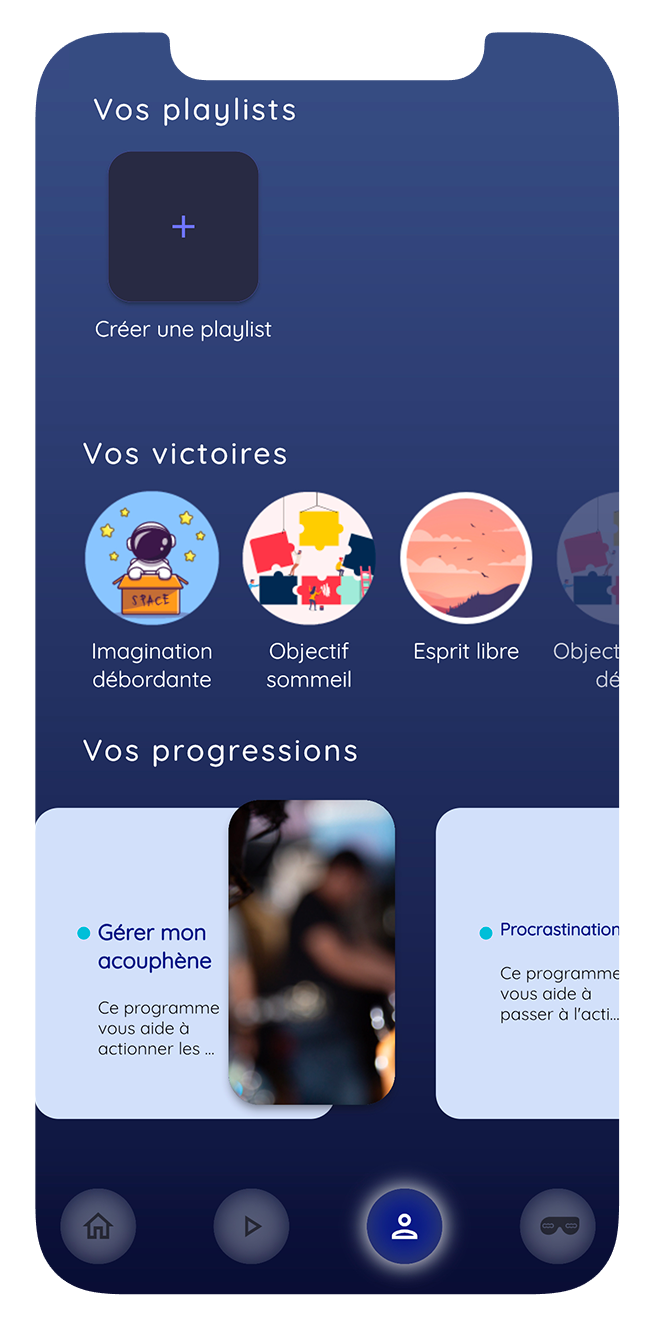
Retourner sur un jour précédent dans un programme
Si vous avez entamé un programme et que vous souhaitez retourner sur un jour précédent, vous devez:
1. Cliquer sur l'onglet EN COURS puis sur l'étape du programme.
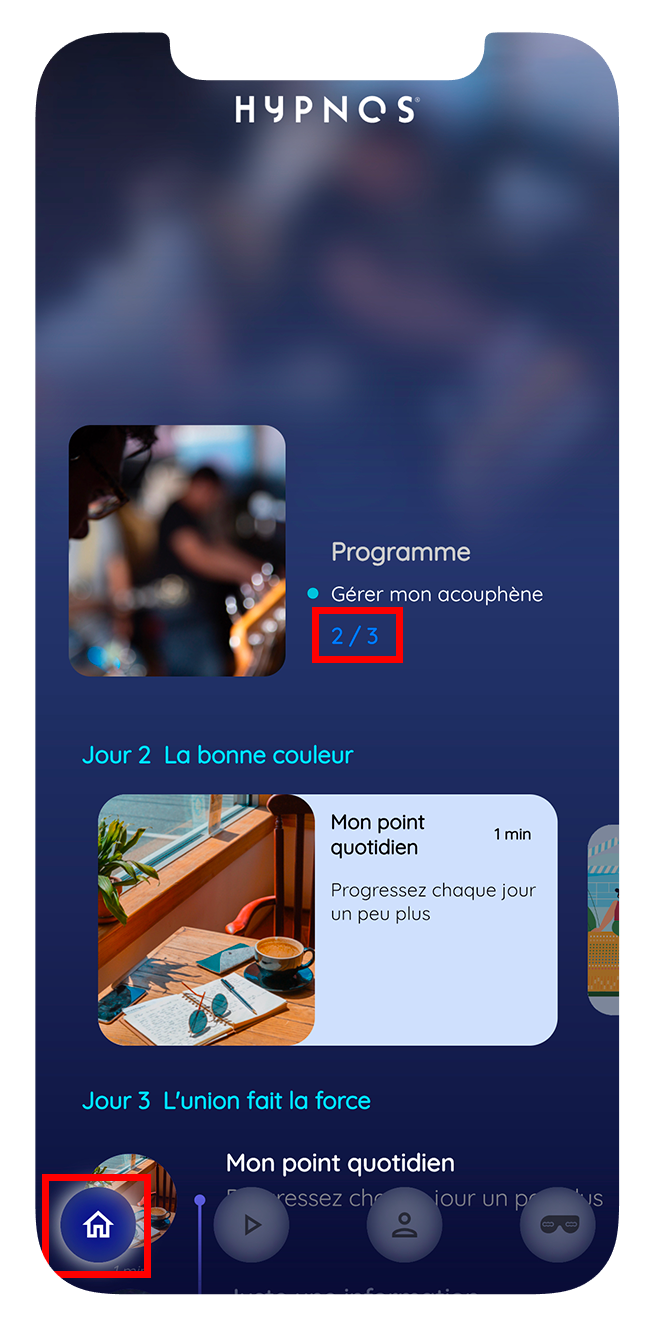
2. Choisir le jour précédent que vous souhaitez refaire, en l'occurence, jour 1 pour ce programme, puis valider.
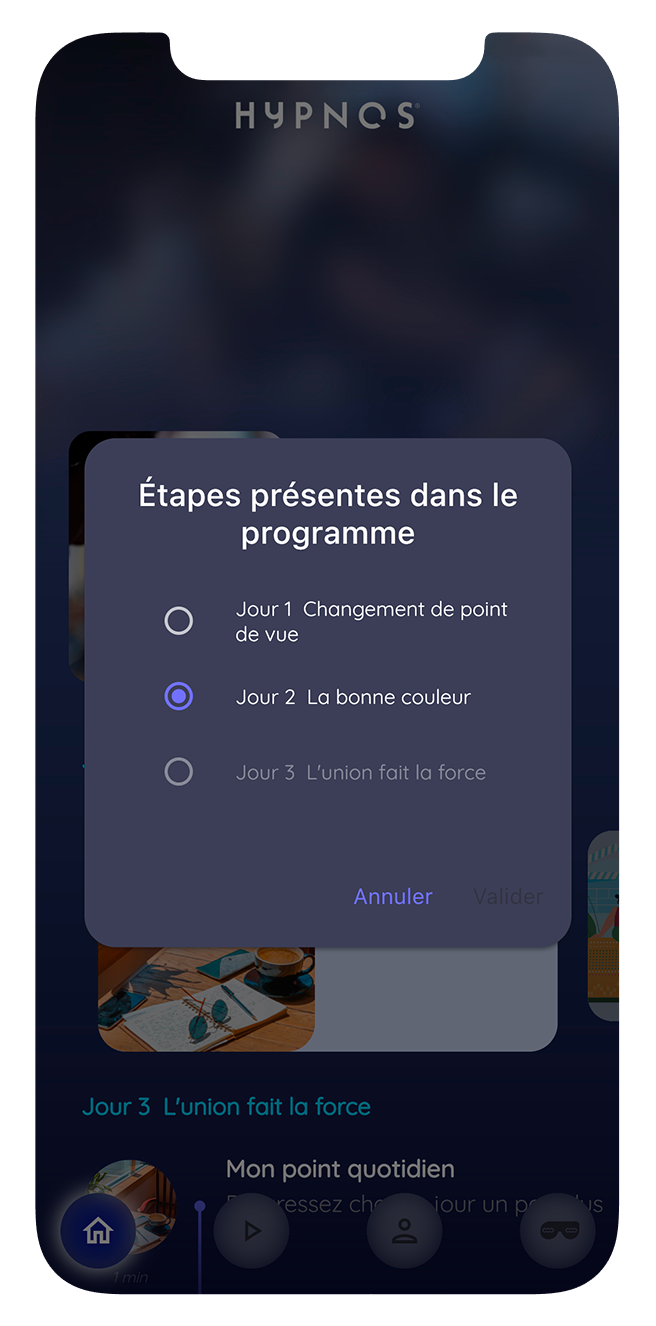
Retrouver les programmes
Pour retrouver l'intégralité des programmes, vous devez aller dans la page OBJECTIFS de l'application Hypnos représentée par la flèche.
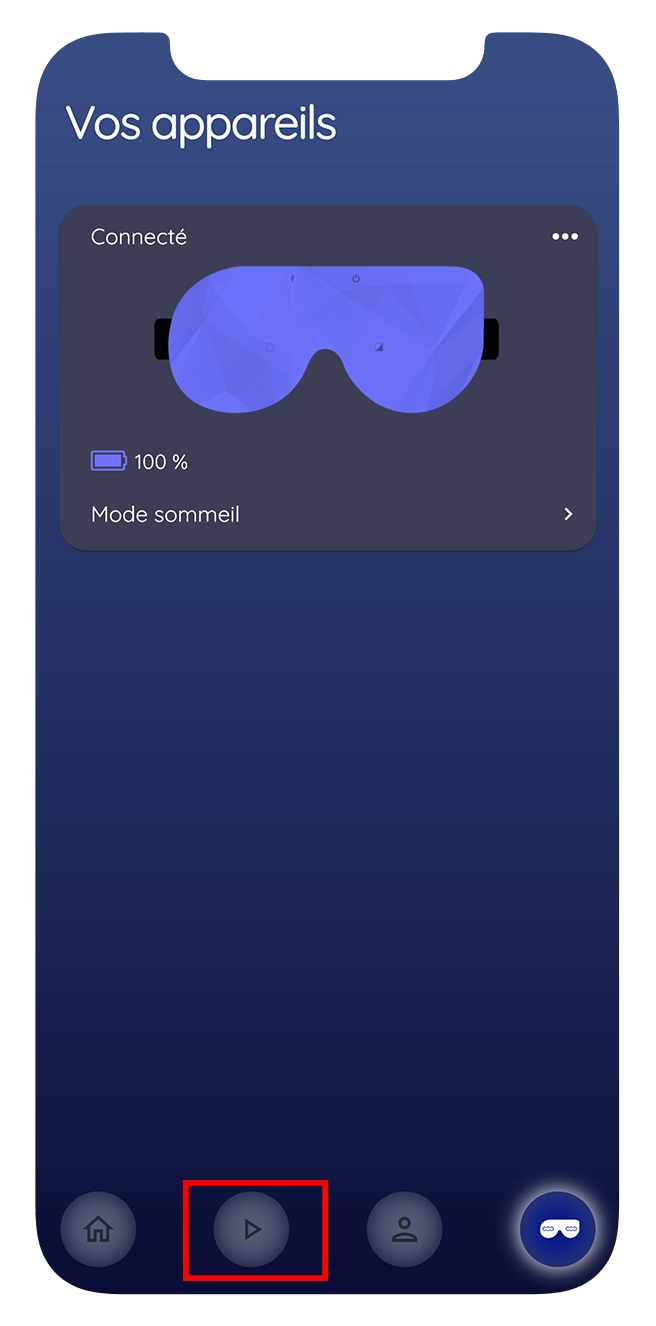
Les programmes apparaîtront sur le haut de la page, entre les deux flèches.
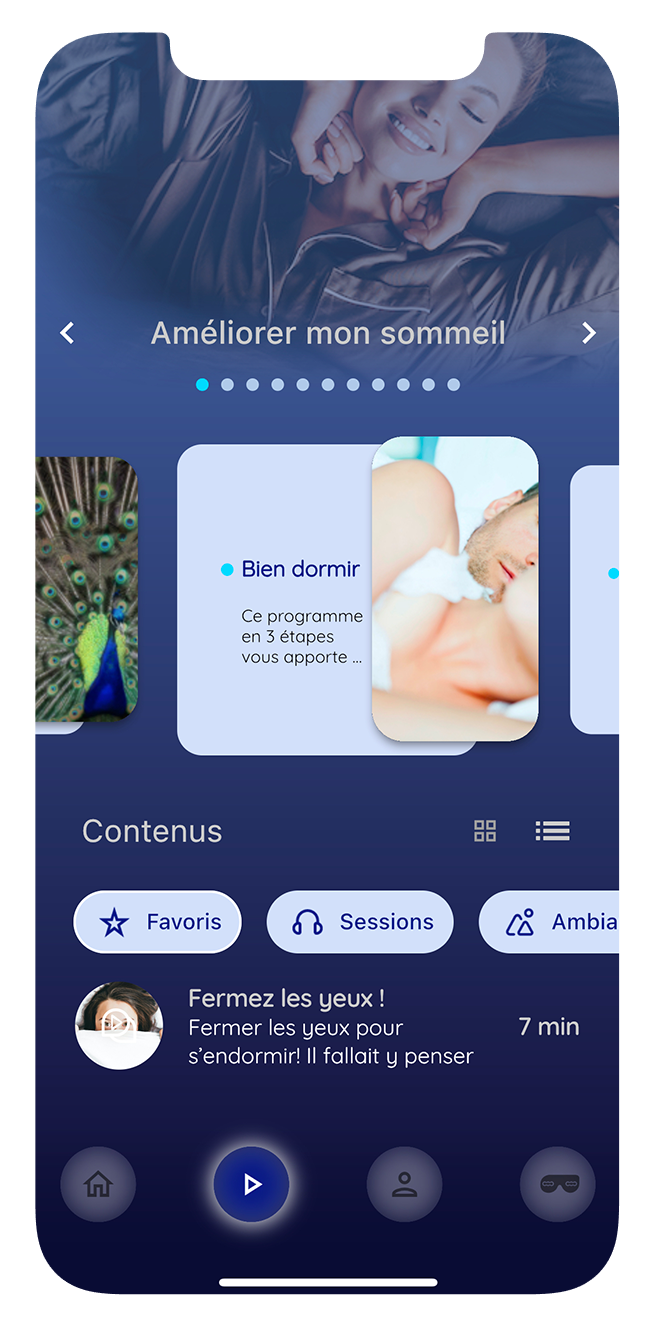
Retrouver les sessions
Pour retrouvez les sessions d'hypnose, vous devez aller dans la page OBJECTIFS de l'application Hypnos représentée par une flèche.
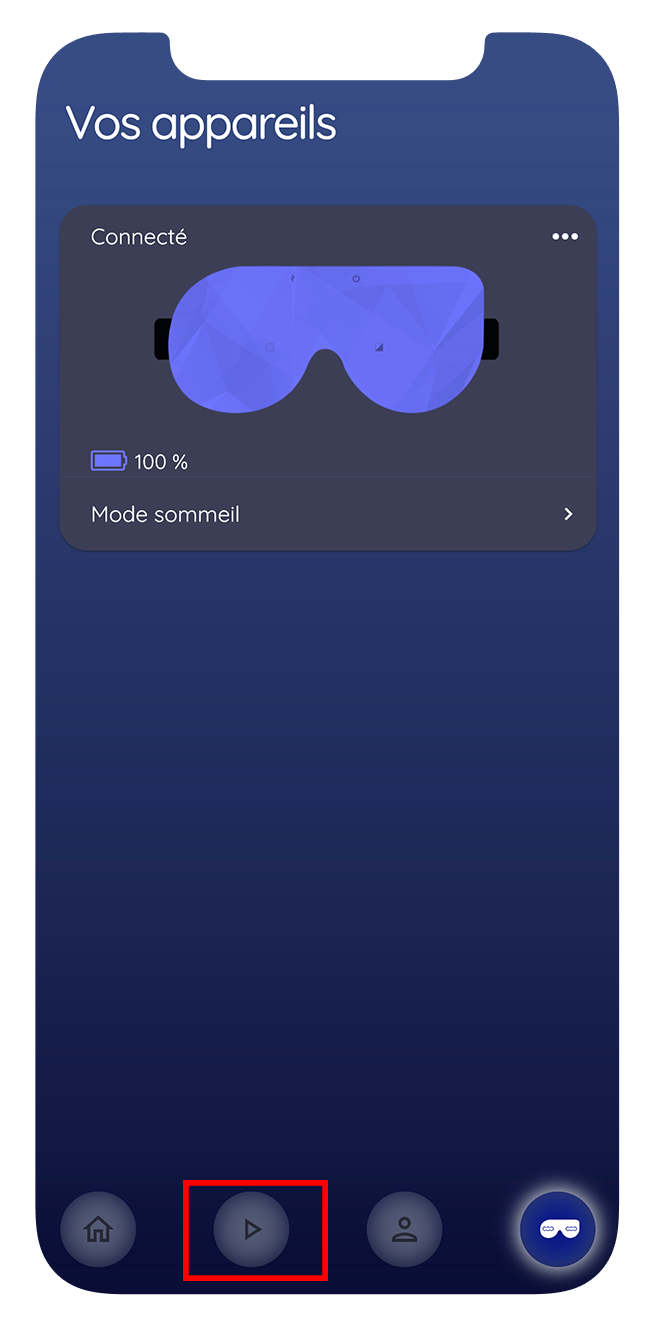
Sous les programmes, vous trouverez tous les contenus et notamment les sessions.
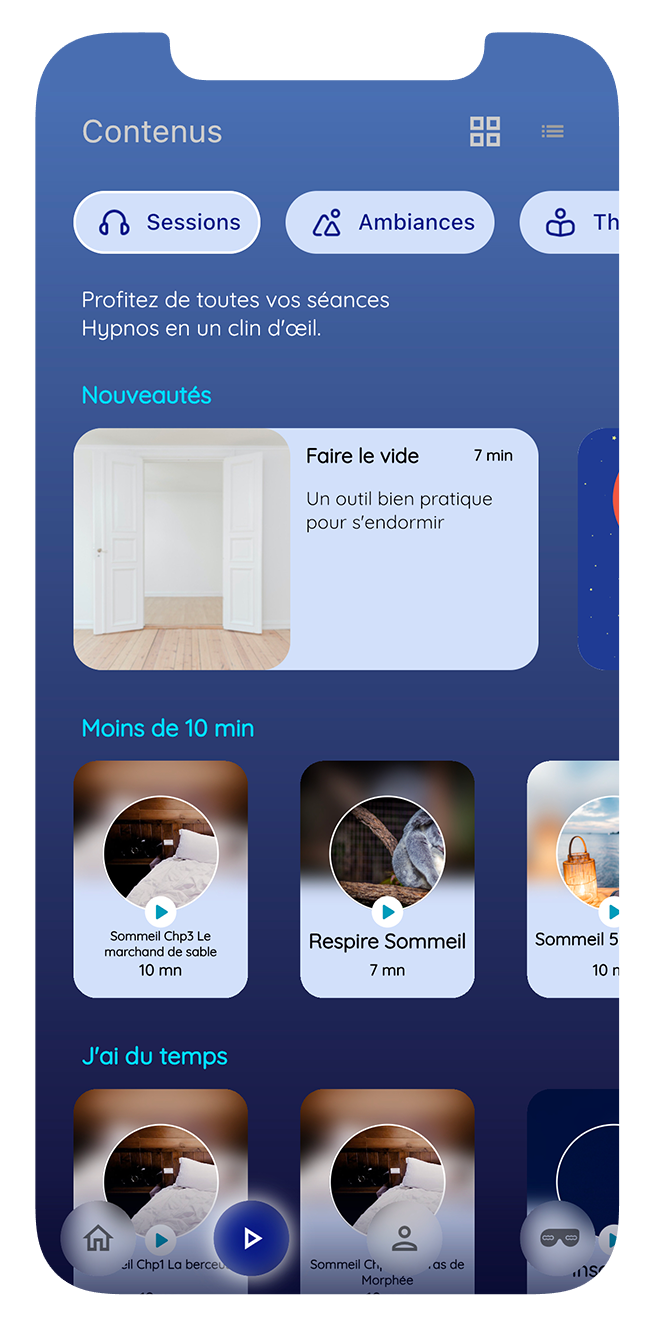
Il est possible d'afficher la vue sous forme de liste en cliquant sur ce bouton:
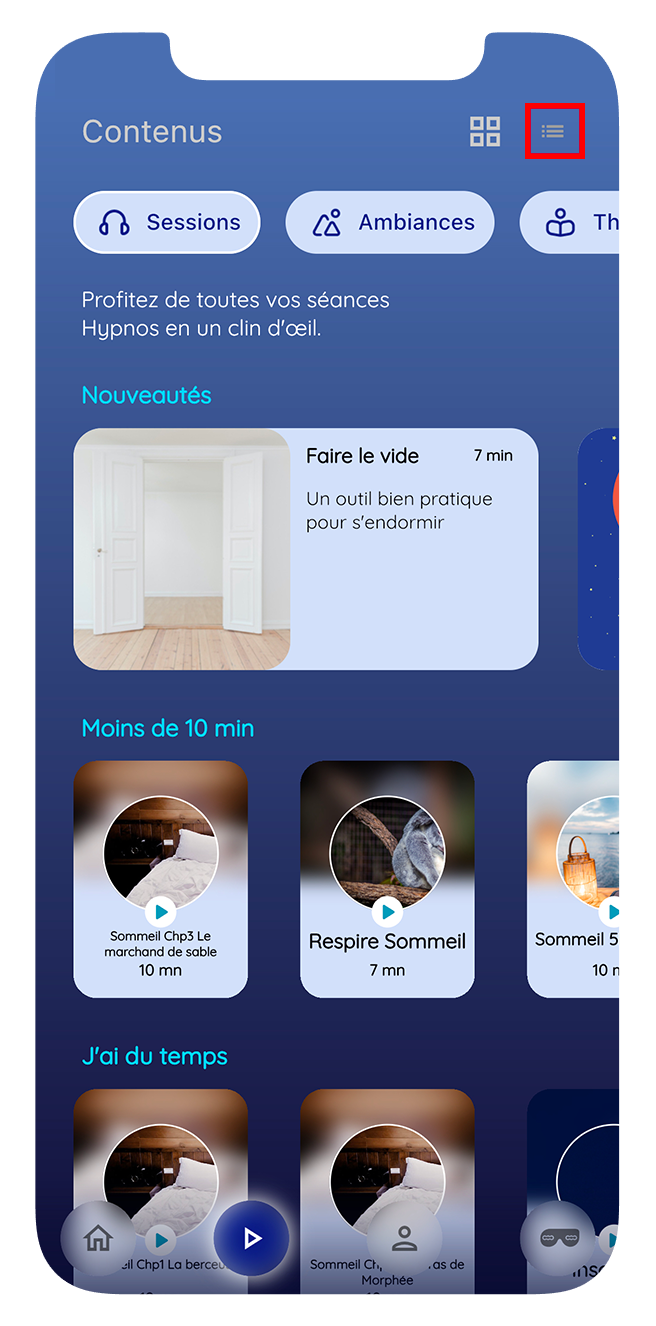
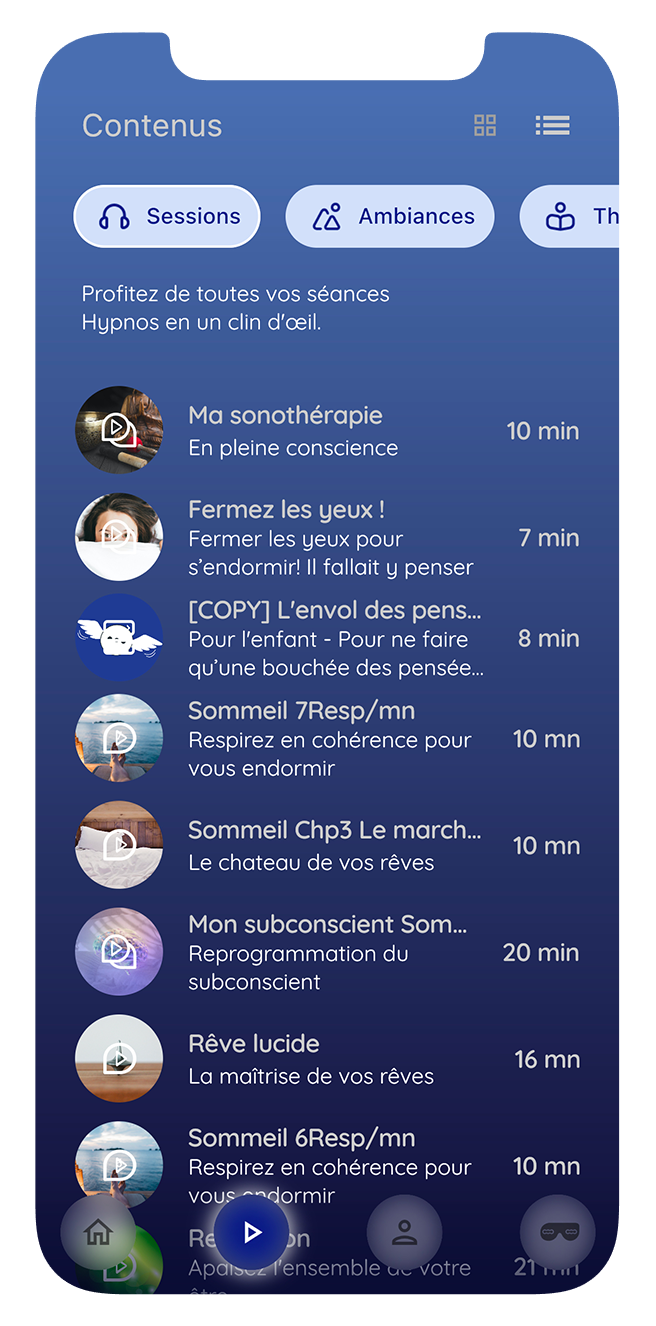
Créer une playlist
Il existe des playlists que vous pouvez mettre en place afin d'écouter les sessions choisies sans interruption.
Pour ce faire, rendez-vous dans l'onglet PROFIL et cliquez sur "Créer une playlist". Donnez-lui le nom de votre choix, afin d'y ajouter ensuite les sessions correspondantes.
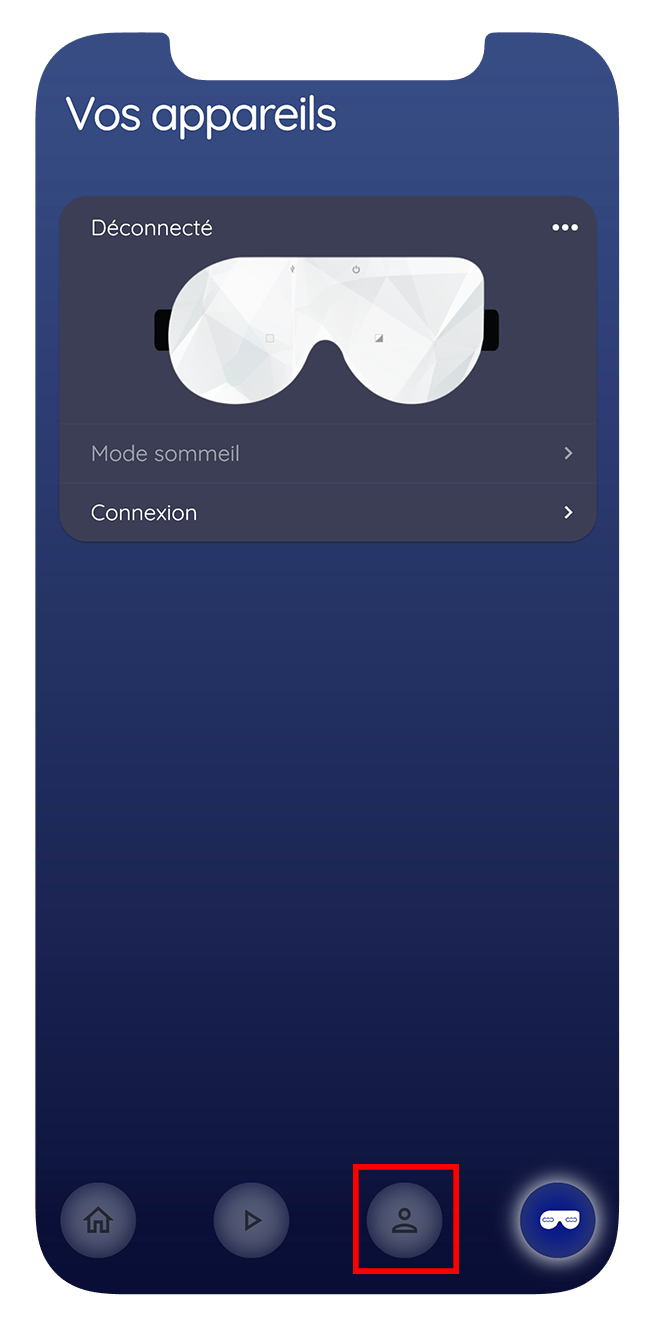
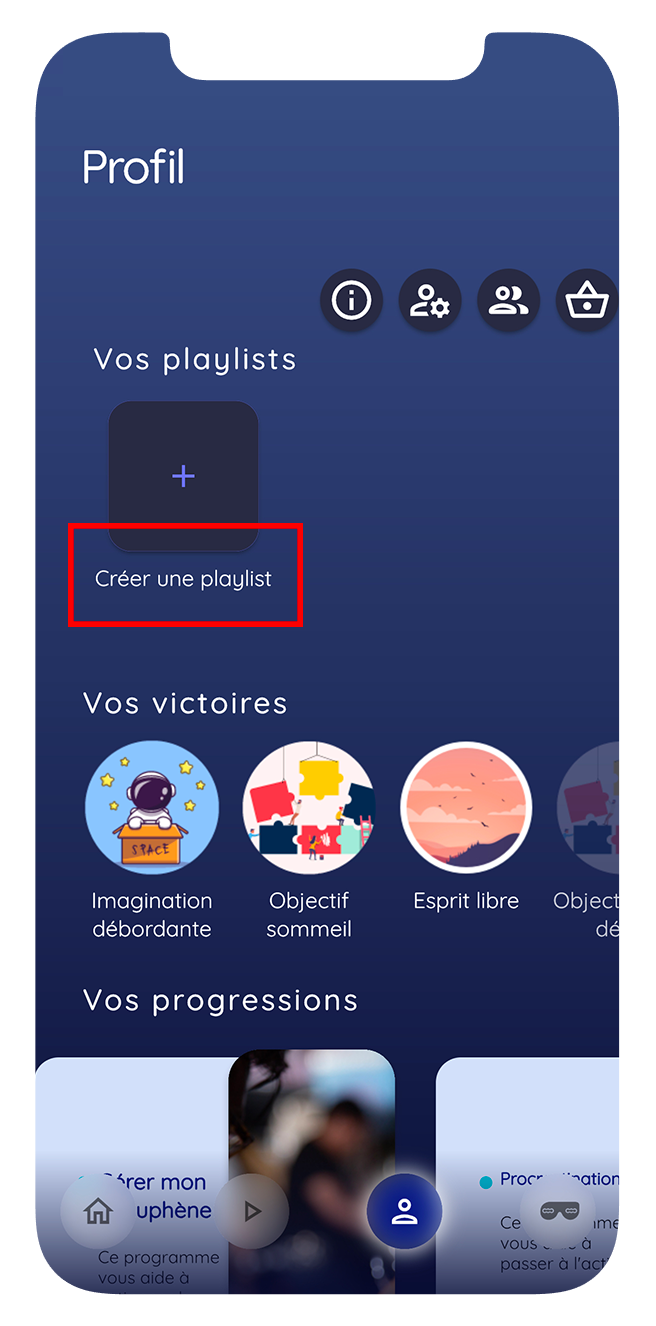
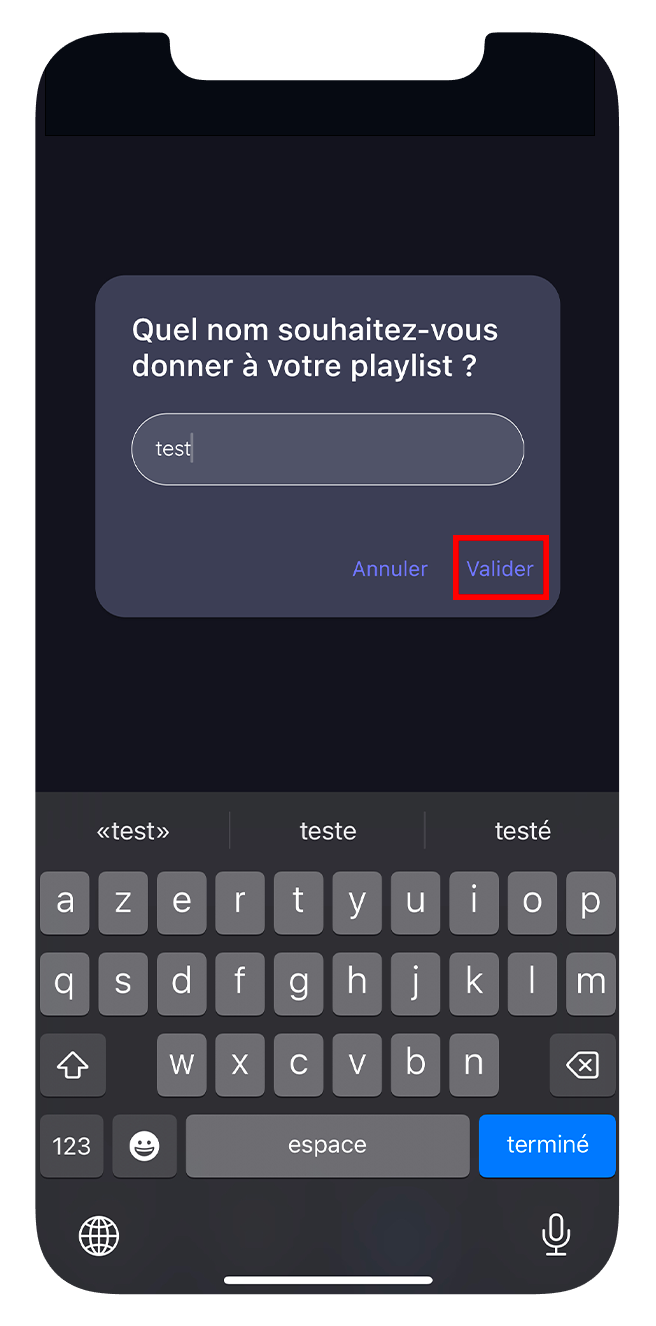
Votre playlist est créée.
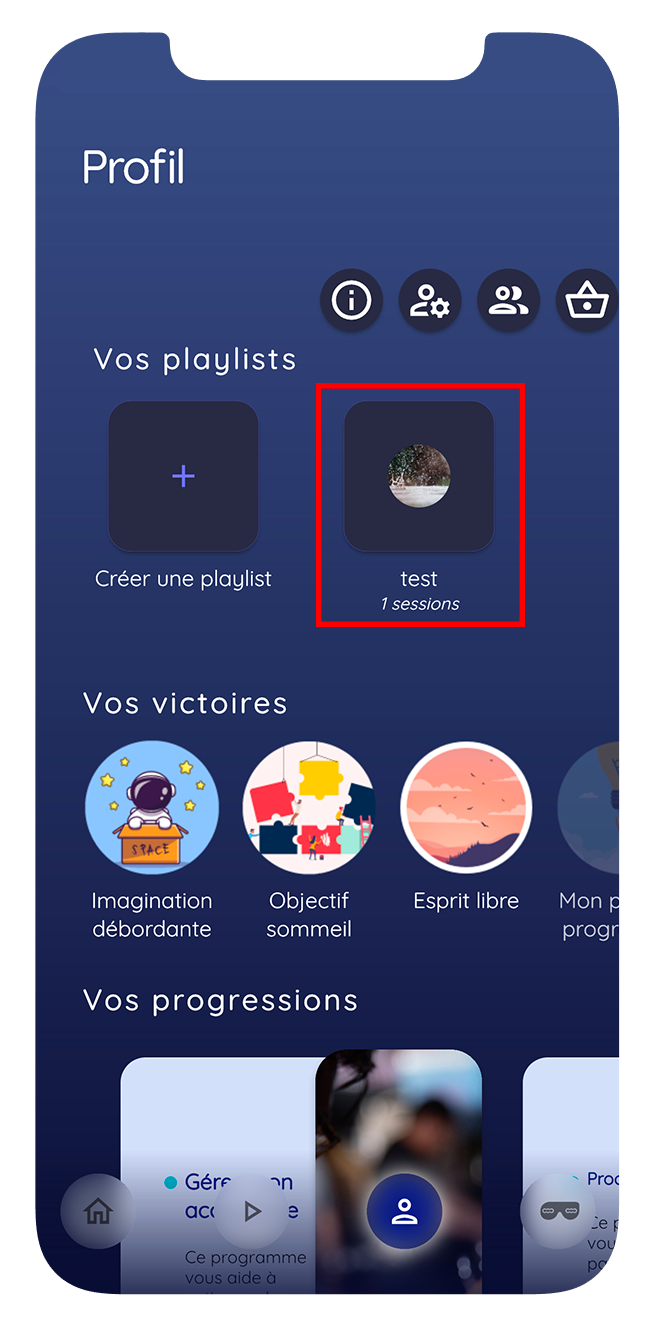
Pour ajouter une session à votre playlist, veuillez d'abord ouvrir cette session puis cliquer sur le + qui se trouve en haut à droite, afin de sélectionner la playlist à laquelle vous souhaitez l'ajouter.
Dans votre onglet PROFIL, lancez ensuite la playlist afin que tous les contenus ajoutés se lisent à la suite les uns des autres.
Ecouter les sessions hors-connexion
Les sessions se téléchargent automatiquement au lancement (quand on appuie sur PLAY). La barre de téléchargement blanche s'affiche alors en haut de page : dès que celle-ci est complète, la connexion internet peut être coupée.
Pour retrouver les sessions téléchargées et les écouter hors ligne, il faut en effet cliquer sur le petit nuage, situé en haut à droite lorsque vous êtes dans le menu Objectifs. La couleur du nuage indique simplement si l’on est en mode en ligne (blanc) ou hors ligne (violet).
Seule une partie des sessions sont disponibles en mode hors ligne, car les autres nécessitent une connexion internet pour fonctionner. Les sessions qui ne sont pas disponibles en mode hors ligne sont quand même téléchargées, pour éviter d’avoir à attendre de nouveau le chargement à chaque lancement.
Modifier les préférences du compte utilisateur
Lorsque vous êtes connecté à votre compte utilisateur, vous accédez à votre profil et vous pouvez modifier les informations associées à votre compte.
1. Pour paramétrer les différentes options de votre compte, rendez-vous dans l'onglet PROFIL de l'application.
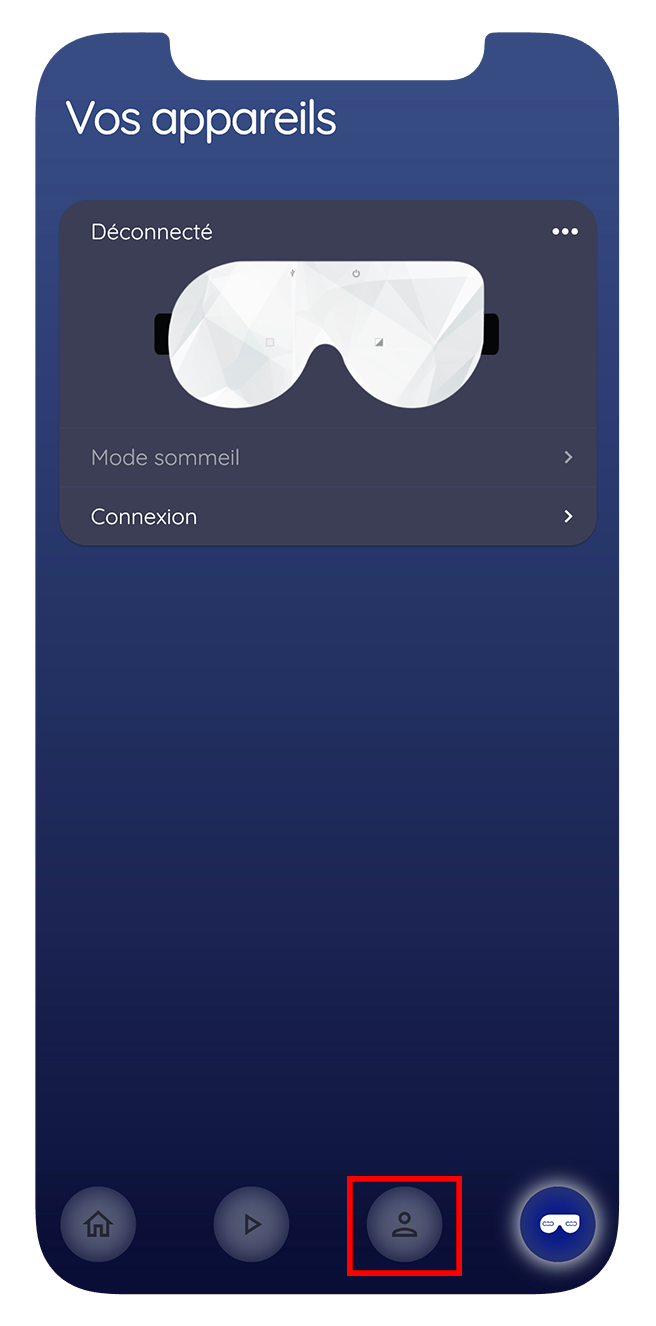
2. Cliquez ensuite sur "Paramètres utilisateur".
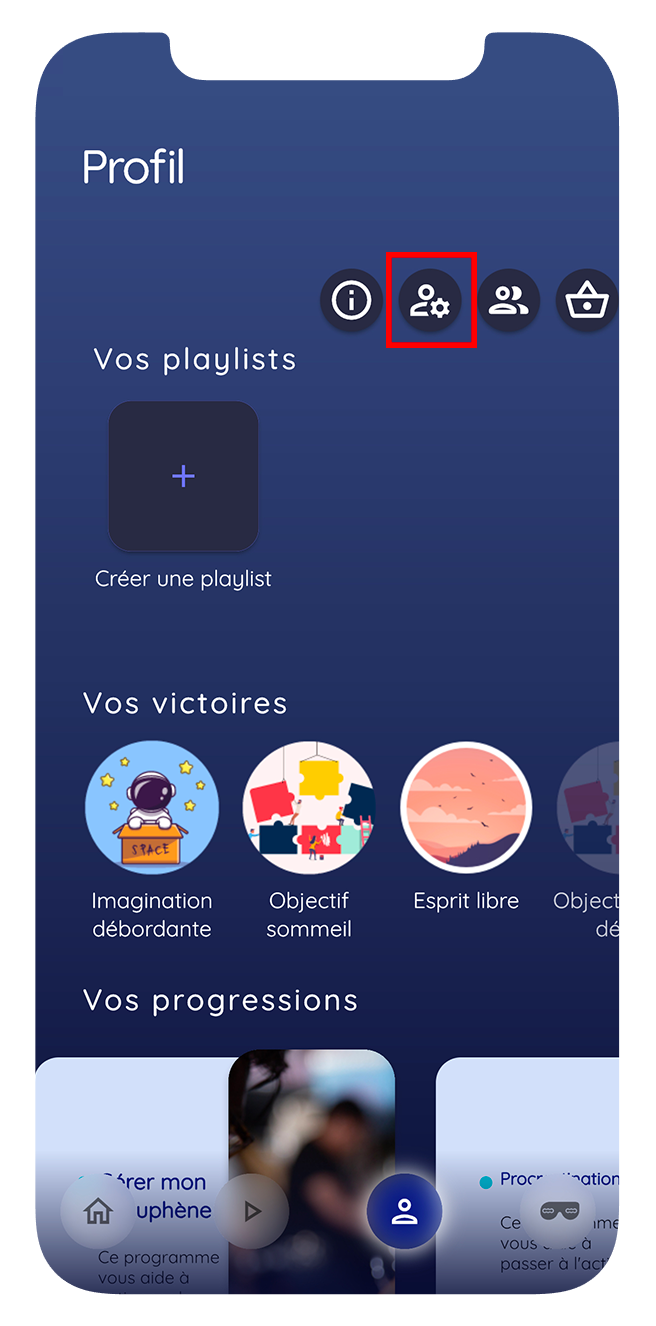
3. Faites défiler la page jusqu'à la section "Paramètres".
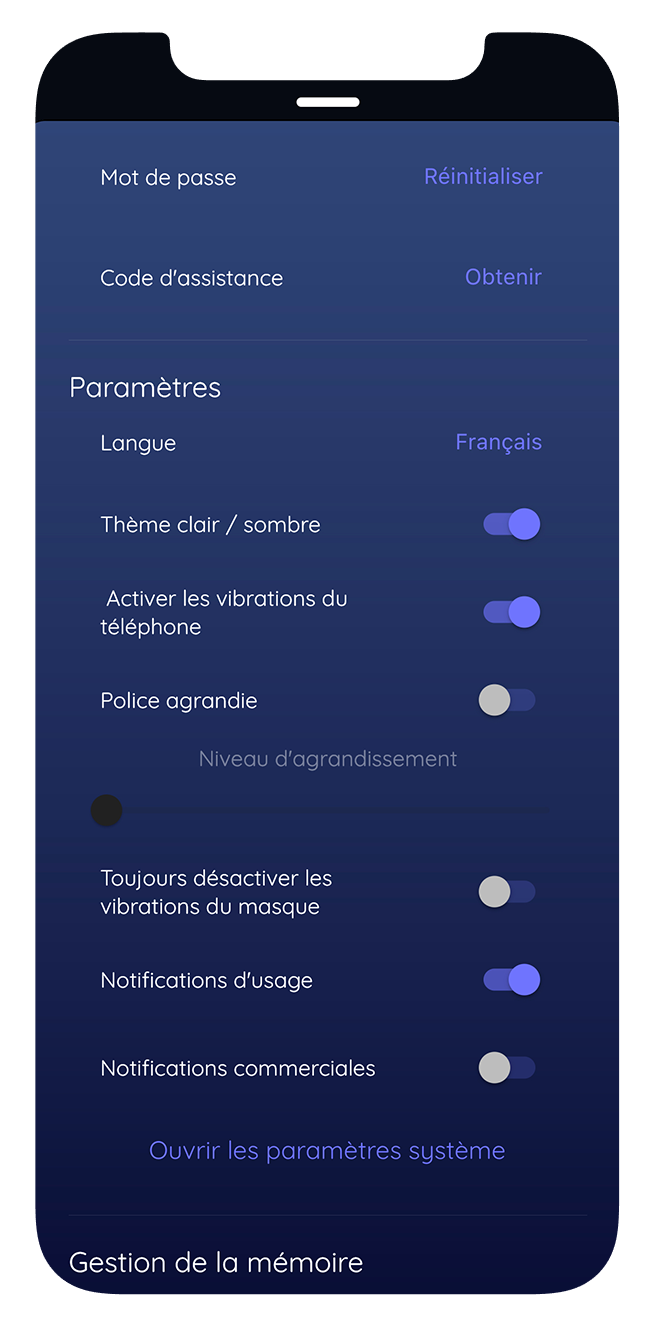
Vous pourrez ainsi activer ou non les vibrations du téléphone, ainsi que celles synchronisées avec le masque lors des sessions audio. Vous pouvez également gérer les paramètres de notifications et agrandir la police.
Souscrire à un abonnement
Pour retrouver l'ensemble de nos offres sur la boutique de l'application Hypnos, vous devez:
1. Cliquer sur PROFIL représenté par un bonhomme.
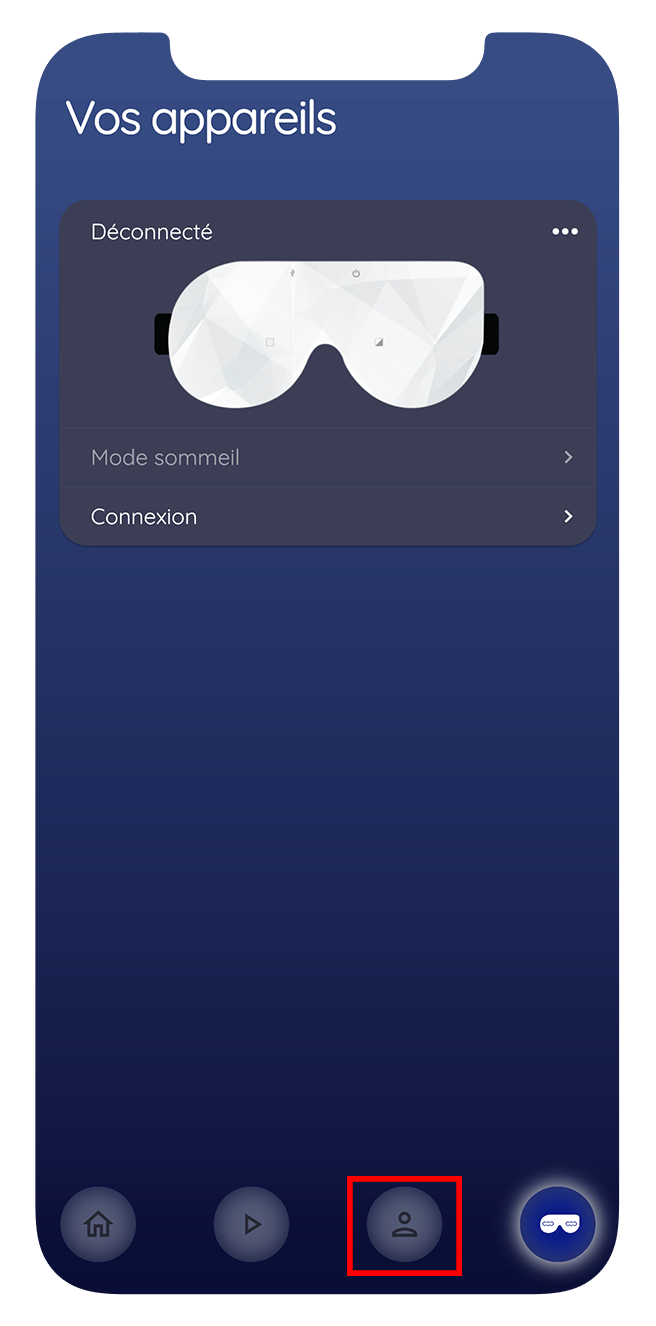
2. Cliquer sur le panier
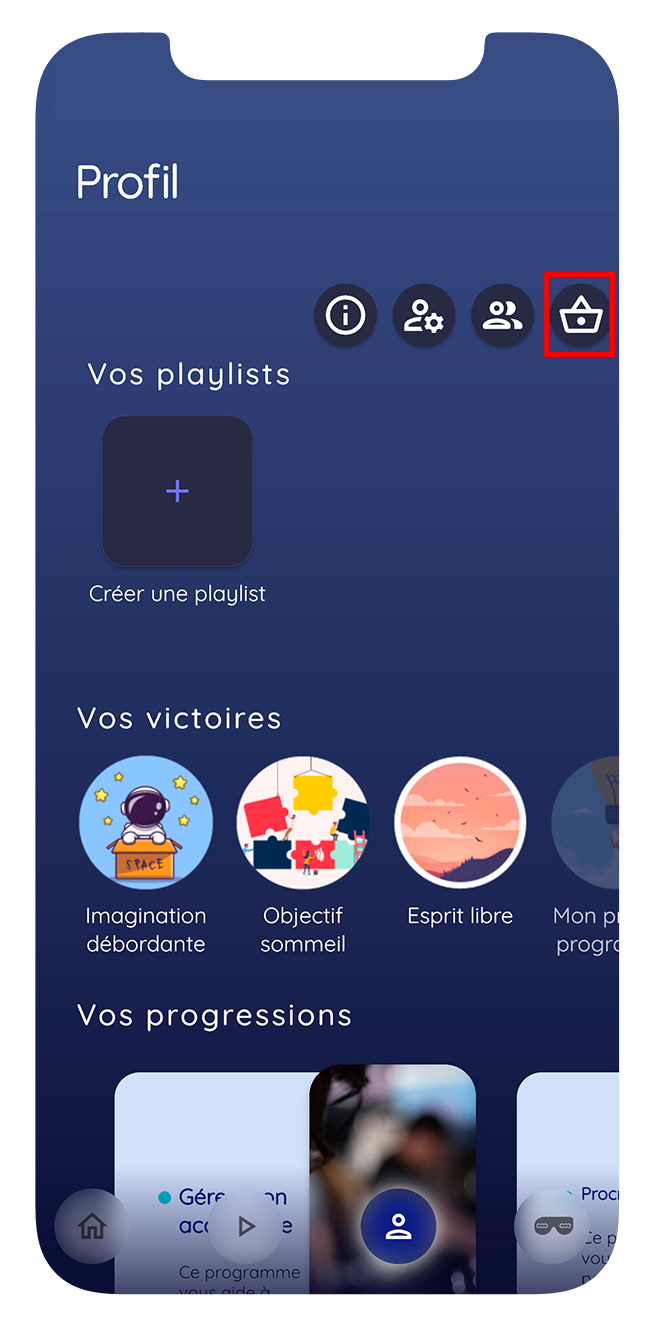
Vous aurez accès aux abonnement STANDARD, FAMILLE et aux PRODUITS que vous pourrez acheter directement via l'application.
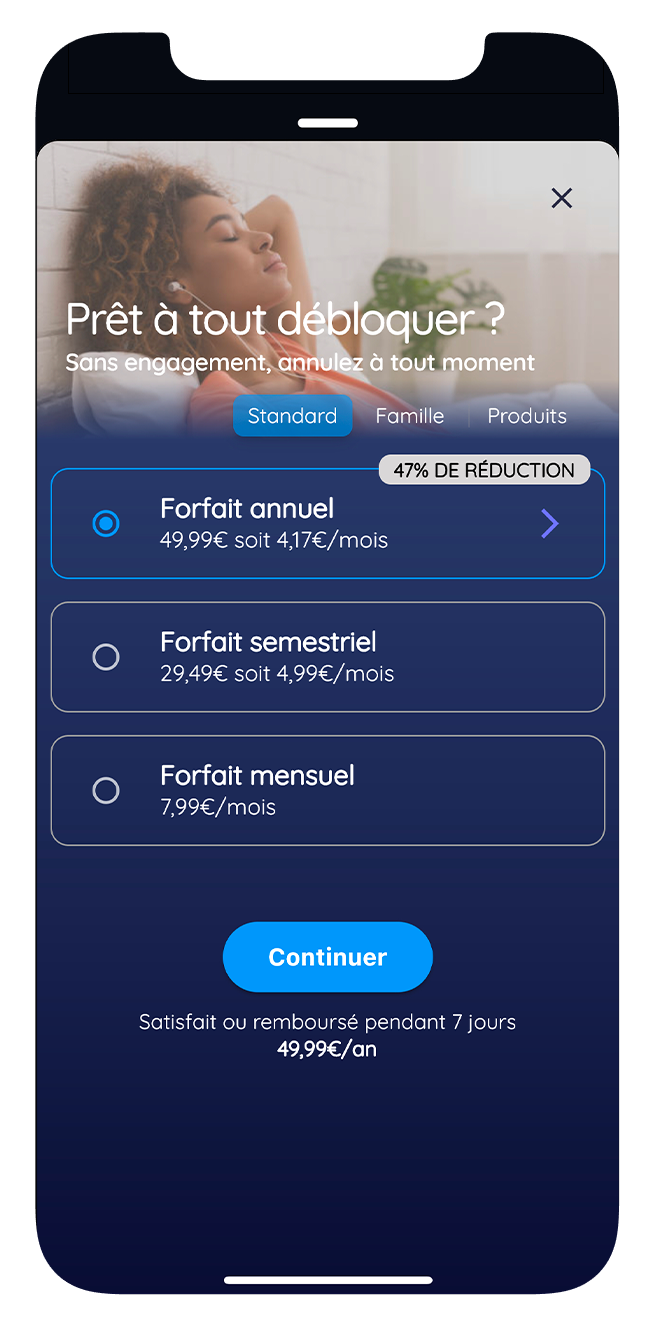
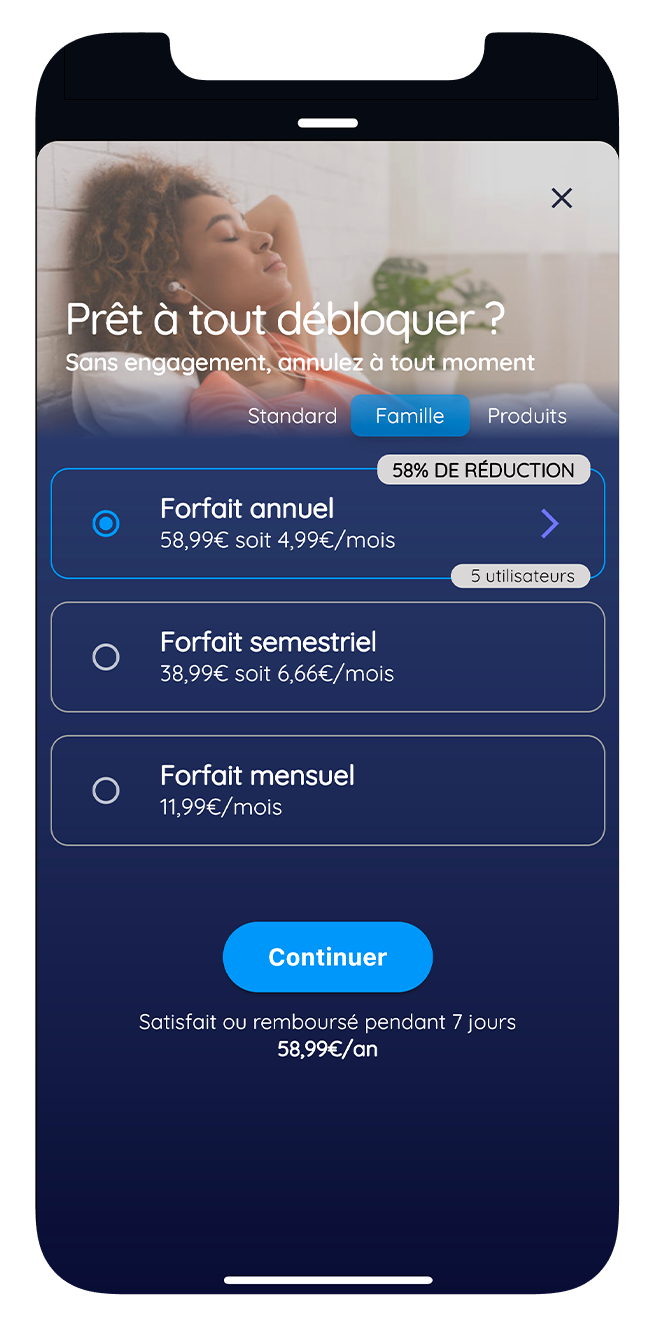
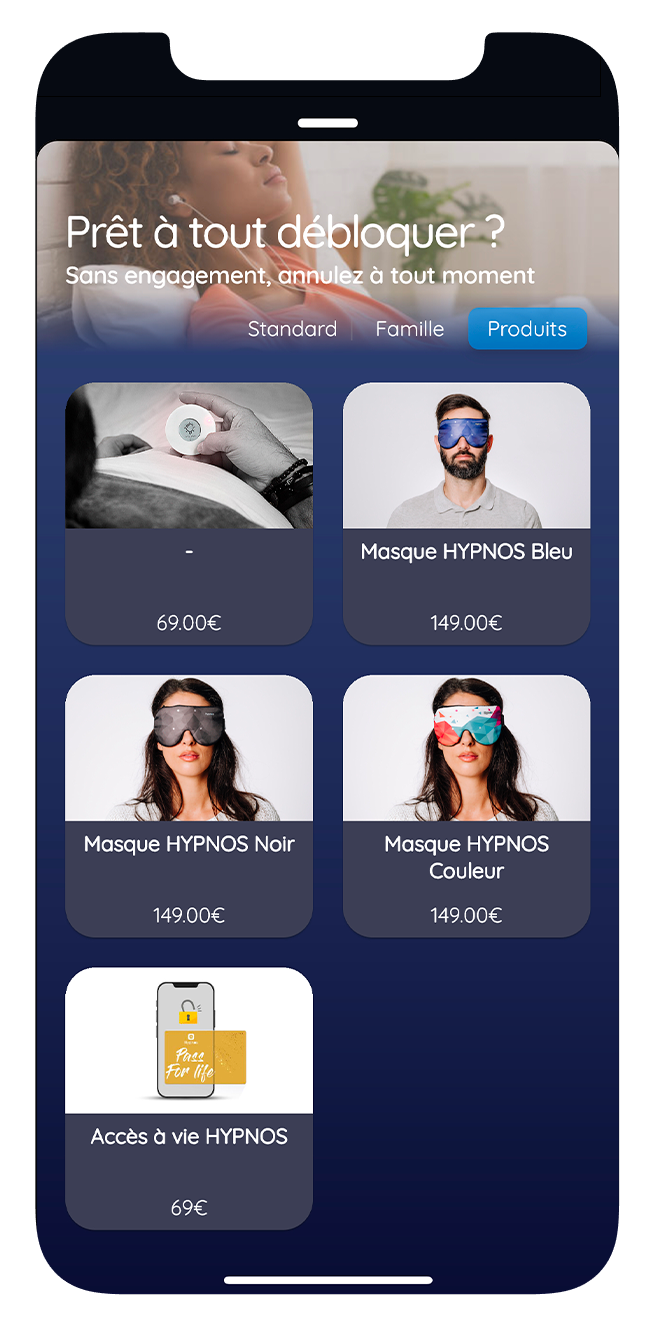
Connecter le masque Hypnos
Le dernier onglet "masque" de l'application Hypnos vous permet de connecter le masque à l'application.
En savoir plus sur la procédure de connexion du masque Hypnos.
Vous trouverez également la fonction "sommeil" qui vous permet de programmer votre sommeil pour la nuit ou de programmer vos siestes.